Obsah
Můžete použít Command+Click , kliknutí & amp; přetažení , nebo Přepínač "Vybrat vše" v aplikaci Fotografie na Macu. Výběr více fotografií najednou může být efektivnější a šetří čas.
Jsem Jon, Mac guru a majitel MacBooku Pro 2019. Na svém Macu často vybírám více fotografií a vytvořil jsem tento návod, který vám s tím pomůže.
Čtěte dál a dozvíte se, jak nejsnáze vybrat více fotografií v Macu.
Metoda 1: Použijte kombinaci kláves Command + Click
Existuje několik způsobů, jak na Macu rychle vybrat několik fotografií najednou. Nejjednodušší je pro mě použití kombinace kláves Command + click. Tato možnost je ideální, když máte v albu nebo složce roztroušeno několik různých obrázků, se kterými chcete pracovat.
Postupujte podle následujících kroků:
Krok 1: Otevřete aplikaci Fotky na Macu. Můžete to udělat několika způsoby: buď kliknutím na její kruhovou ikonu v barvě duhy v Docku, nebo ji najdete ve složce Aplikace. Pokud ji v Docku nenajdete, přejděte do Finderu, stiskněte tlačítko ⌘ + mezerník a zadejte "Fotky".
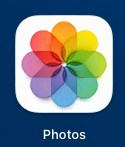
Krok 2: Najděte fotografie, se kterými chcete pracovat. V ideálním případě jsou všechny na stejném místě, aby byl jejich přenos snazší.
Krok 3: Klikněte na jednu z fotografií, se kterou chcete pracovat.
Krok 4: Podržte stisknuté tlačítko Command a kliknutím na každou další fotografii, se kterou chcete pracovat, ji přidejte do výběru. Kolem každého vybraného obrázku se objeví modrý rámeček a celkový počet se zobrazí v pravém horním rohu okna.
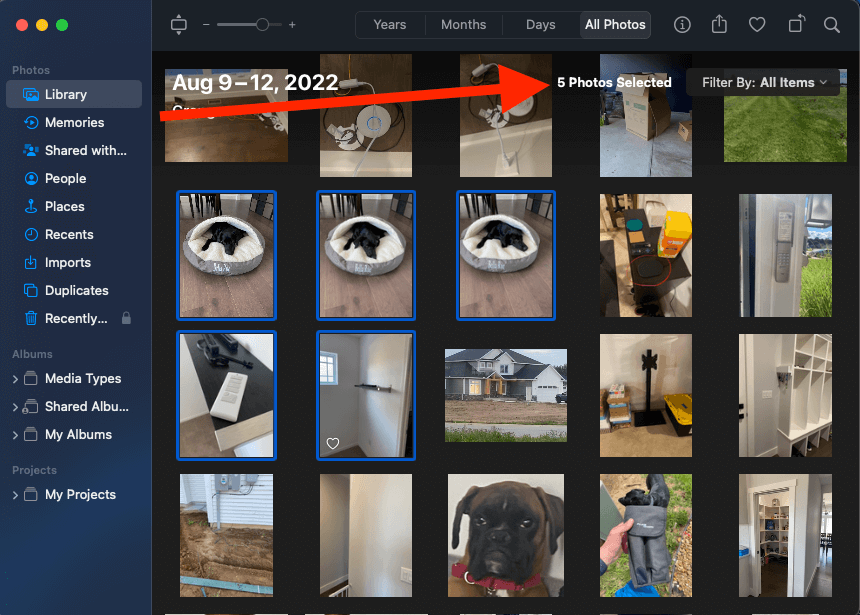
Krok 5: Chcete-li zrušit výběr fotografií, pokračujte v držení klávesy Command a klikněte na každý obrázek, který chcete z výběru odstranit. Chcete-li zrušit výběr všech fotografií ve výběru, uvolněte klávesu Command a klikněte na prázdné místo mimo okno (nikoli na obrázek).
Krok 6: Po výběru fotografií, se kterými chcete pracovat, je můžete podle potřeby kopírovat, přeposílat, mazat, exportovat nebo třídit.
Metoda 2: Kliknutí a přetažení
Alternativně můžete pro stejný výsledek použít klávesu Shift. Tento postup je ideální, pokud jsou fotografie hned vedle sebe, protože můžete přetáhnout přes obrázky, se kterými chcete pracovat, a vyberou se všechny.
Postupujte podle následujících kroků:
- Otevřete aplikaci Fotografie v počítači Mac.
- Najděte fotografie, se kterými chcete pracovat.
- Kliknutím na první fotografii, se kterou chcete pracovat, ji přidejte do výběru.
- Po kliknutí na první fotografii klikněte a podržte kurzor na prázdném místě a přetáhněte jej na poslední fotografii ve skupině. Při přetahování se objeví průsvitný rámeček a každá vybraná fotografie bude mít modrý rámeček.
- Nyní jsou vybrány všechny obrázky v tomto rozsahu a můžete je podle potřeby přenést nebo exportovat.
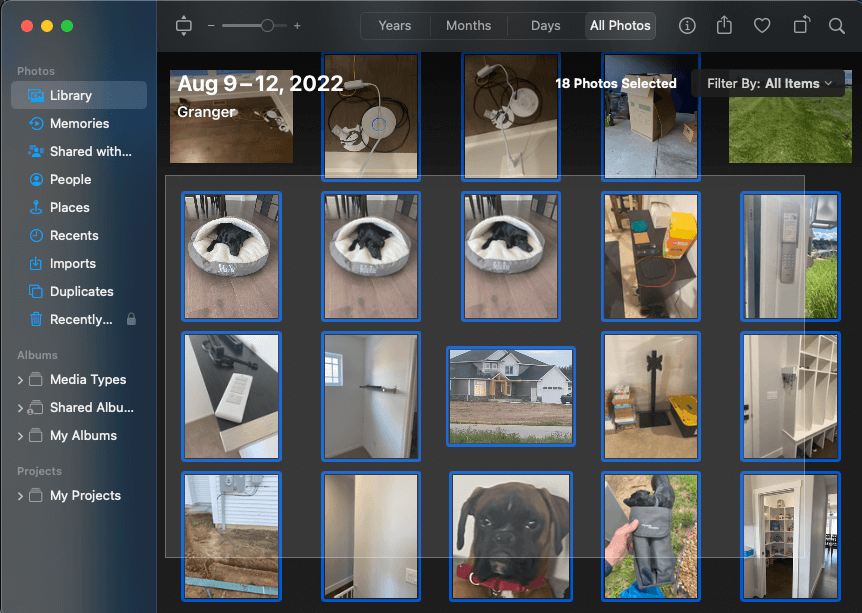
Metoda 3: Použití funkce "Vybrat vše" v aplikaci Fotografie
Pokud chcete rychle vybrat všechny snímky v albu, můžete to udělat pomocí rychlé zkratky v aplikaci Fotky v Macu.
Chcete-li v aplikaci Fotografie použít funkci "Vybrat vše", postupujte podle následujících kroků:
- Otevřete aplikaci Fotografie v počítači Mac.
- Přejděte na album obsahující fotografie, které chcete vybrat.
- Klikněte na položku "Edit" (Úpravy) na panelu nabídek a v rozbalovací nabídce klikněte na položku "Select All" (Vybrat vše). Případně můžete na klávesnici stisknout kombinaci kláves Command+A.
- Všechny fotografie v aktuálním albu můžete kopírovat, přeposílat, mazat atd. Pokud chcete zrušit výběr některých fotografií, jednoduše podržte klávesu Command a jednou klikněte na fotografii (fotografie), jejíž výběr chcete zrušit.
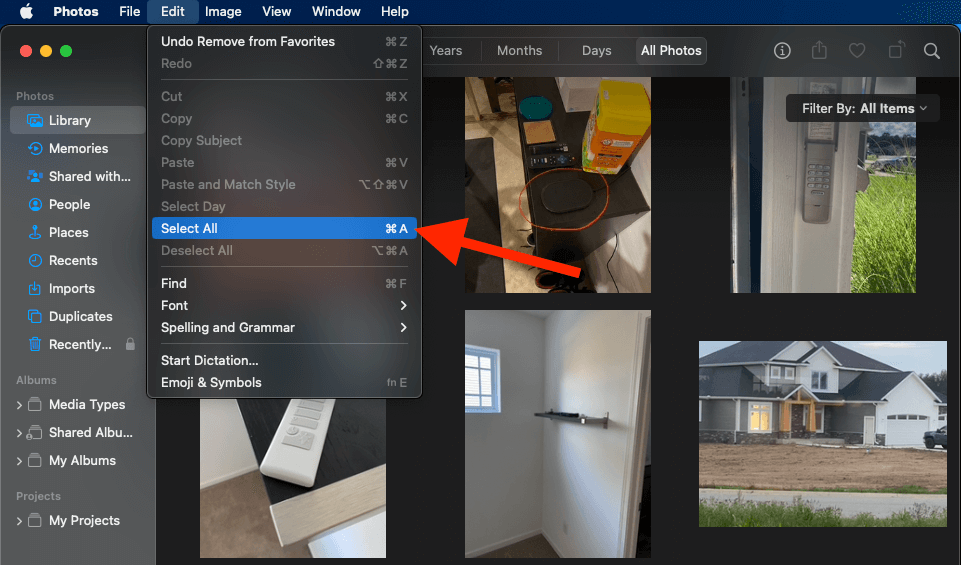
Závěr
Výběr více fotografií na Macu můžete ušetřit podržením klávesy Command, kliknutím a přetažením nebo použitím zkratky "Vybrat vše" v aplikaci Fotky. Bez ohledu na zvolenou možnost můžete proces urychlit tím, že nebudete vybírat každou fotografii zvlášť.
Jaký je váš způsob výběru více fotografií na Macu? Dejte nám vědět v komentářích níže!

